Tegumiriba värvi muutmine Windows 10-s
Mida teada
- Klõpsake Alusta > Seaded > Isikupärastamine > Värvidja valige kohandatud värv.
- Kontrolli Alusta, tegumiriba, ja tegevuskeskus märkeruut värviseadetes ja tegumiriba muutub teie kohandatud värviks.
- Kui Windowsi vaikerežiim on sisse lülitatud Valgus, ei saa te kohandatud värvi valida.
Selles artiklis selgitatakse, kuidas muuta Windows 10 tegumiriba värvi.
Tegumiriba värvi muutmine Windows 10-s
Windows 10 annab teile võimaluse valida tegumiriba värvi. Kui te ei soovi värvi täpset kontrolli, vahetage lihtsalt valguse ja vahel tume režiim muudab teie tegumiriba värvi. Windowsi seadetele pääsete juurde ka Menüü Start mõnede värvide isikupärastamise suvandite jaoks, sealhulgas võimalus muuta tegumiriba värvi mis iganes teile meeldib.
Windows 10 tegumiriba värvi muutmiseks tehke järgmist.
-
Klõpsake Alusta > Seaded.
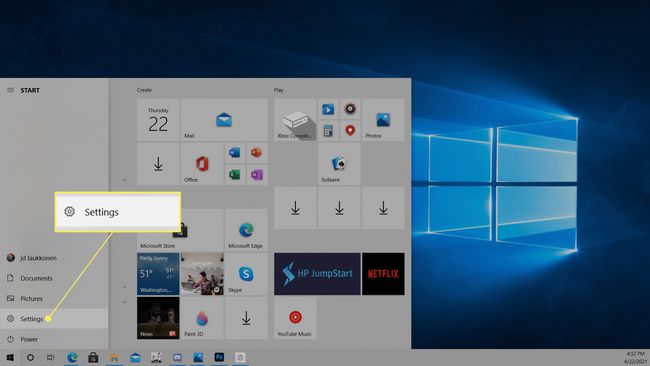
-
Klõpsake Isikupärastamine.
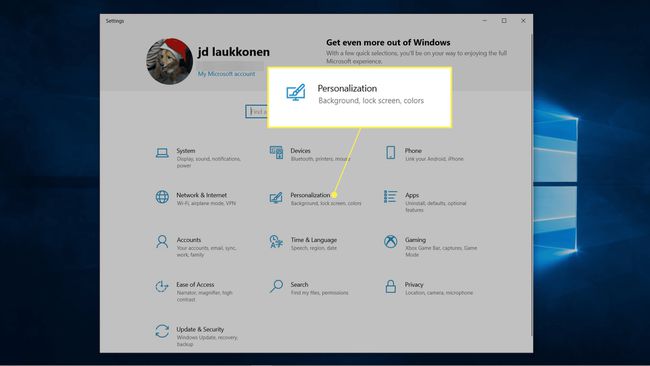
-
Klõpsake Värvid.
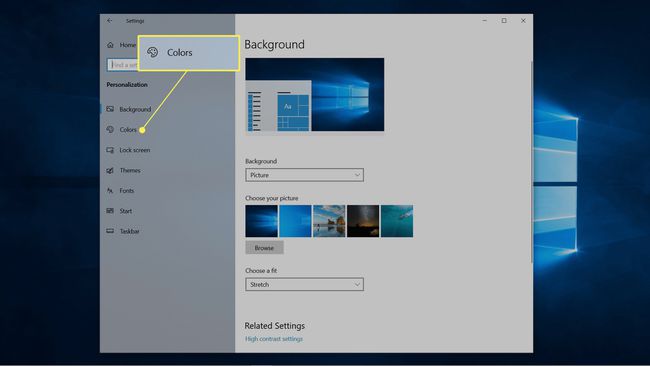
-
Klõpsake nuppu Valige oma värv rippmenüüst ja valige Kohandatud.
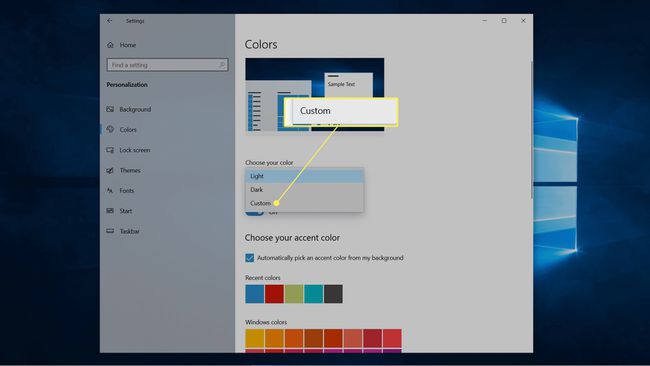
Heledalt tumedale või vastupidi lülitumine muudab kohe tegumiriba värvi.
-
Under Valige Windowsi vaikerežiim, klõpsake Tume.
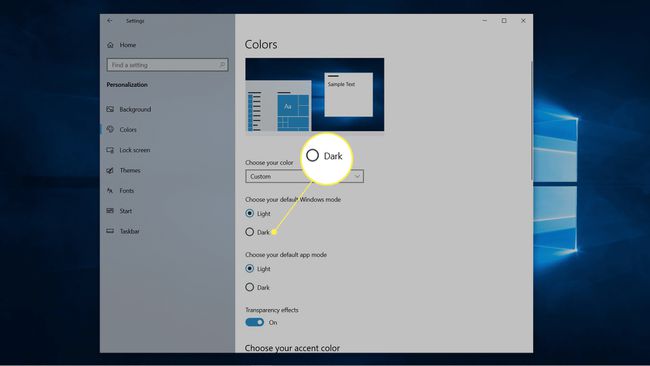
-
Klõpsake Kohandatud värv.
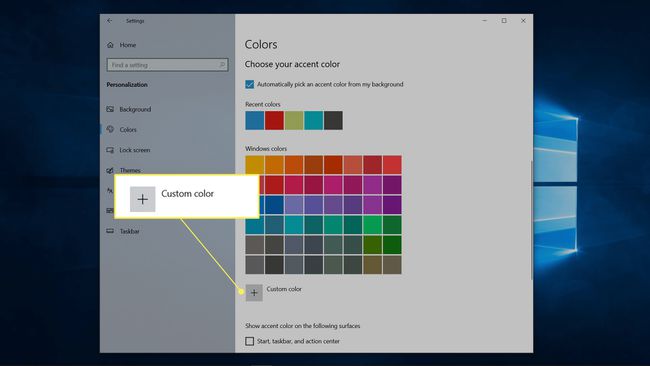
-
Kasuta värvivalija kohandatud värvi valimiseks ja klõpsake nuppu Valmis.
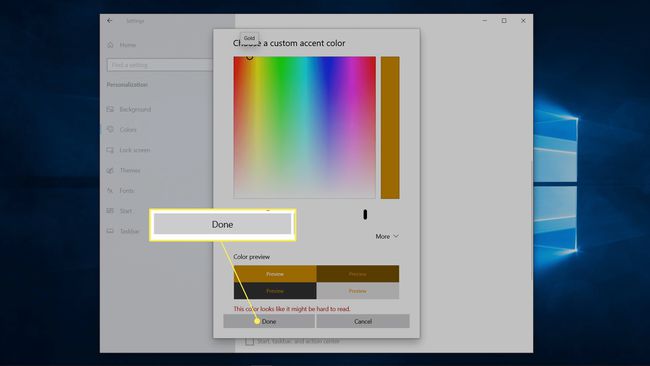
-
Kontrollima Start, tegumiriba ja tegevuskeskus.
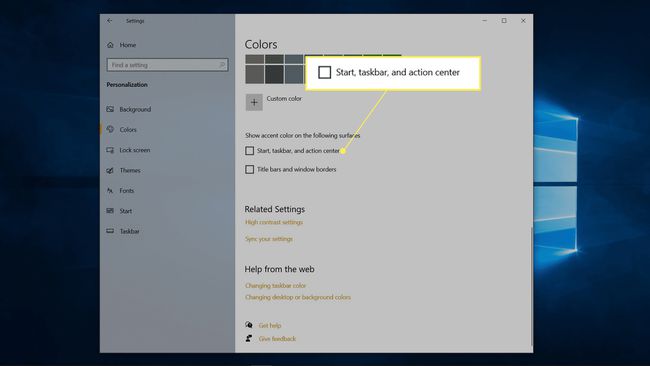
-
Teie tegumiriba kajastab nüüd teie valitud kohandatud värvi.
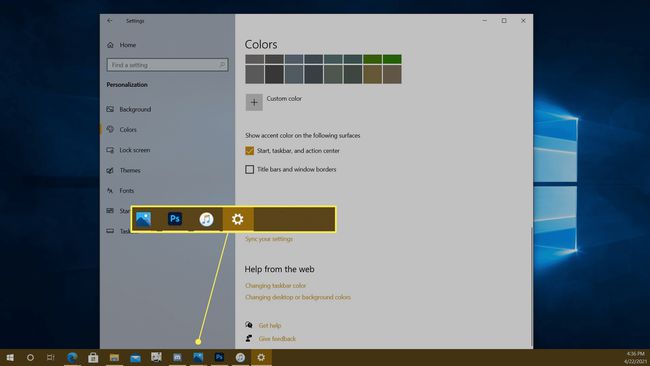
Miks ma ei saa oma tegumiriba värvi muuta?
Kui te ei saa Windows 10 tegumiriba värvi muuta, veenduge esmalt, et olete Windowsi täielikult värskendanud. Tegumiriba värvi muutmiseks peab teil olema Windows 10 1903 funktsioonivärskendus või uuem. Kui olete täiesti kursis, peate kindlasti määrama valiku Vali oma värv väärtuseks Kohandatud ja määrake Windows Mode olekuks Tume.
Rakenduse režiimi saate määrata hele või tumedaks, kuid te ei saa muuta tegumiriba värvi, kui olete määranud Windowsi režiimi olekuks Hele. Kui teie värvisätete kast Start, tegumiriba ja tegevuskeskus on hallid, on tavaliselt põhjuseks Windowsi režiim, mis on sättes Light.
Miks on minu tegumiriba Windows 10 värvi muutnud?
Kui olete märganud, et teie tegumiriba värv on Windows 10-s muutunud, lülitasite tõenäoliselt tumedast režiimist heleda režiimi. Kui vahetate nende kahe režiimi vahel, muudab tegumiriba automaatselt värve. Kui saabus 1903. aasta funktsioonivärskendus, mis tutvustas võimalust kohandada tegumiriba värvi, võis see ka sel ajal automaatselt muutuda.
Kui navigeerite aadressile Seaded > Isikupärastamine > Värv, saate valida oma aktsentvärvi või lubada Windows 10-l valida teie taustalt aktsentvärvi. Kui see ruut on märgitud, võib tegumiriba aeg-ajalt automaatselt värvi muuta. Samuti muudab see värvi iga kord, kui lülitute uuele taustpildile, eriti kui varem kasutatud värvi praegusel taustal enam ei ole.
Kui soovite naasta tegumiriba vana värvi juurde, saate valida värvide menüüst kohandatud värvivaliku ja määrata vana värvi käsitsi. Kui määrate värvi käsitsi, jääb tegumiriba värv samaks, kuni otsustate seda muuta või kuni mõni muu funktsioonivärskendus muudab Windowsi sätteid.
KKK
-
Kuidas muuta Windows 7 tegumiriba värvi?
Windows 7 tegumiriba värvi muutmiseks klõpsake nuppu Alusta > Kontrollpaneel, seejärel valige Muuda teemat. Valige Windowsi värv, seejärel valige hulgast värv Akna värv ja välimus kasti. Tegumiriba värvi ühtlaseks muutmiseks tühjendage ruut Luba läbipaistvus.
-
Kuidas muuta Windows 8 tegumiriba värvi?
Tegumiriba värvi muutmiseks operatsioonisüsteemis Windows 8 vajutage Windowsi klahv + C üles tuua Võlude menüü, seejärel valige Seaded > Isikupärastamine. Under Muutke akna ääriste, menüü Start ja tegumiriba värvi, klõpsake valitud värvipaanil. Kasutage värvi kohandamiseks intensiivsuse liugurit või klõpsake nuppu Näita värvimikserit oma värvi segamiseks.
-
Kuidas muuta tegumiriba asukohta Windows 10-s?
To teisaldage Windows 10 tegumiriba, paremklõpsake tegumiribal mis tahes tühjal kohal ja valige Tegumiriba sätted. Under Tegumiriba asukoht ekraanil, valige Vasakule, Õige, Üles, või Altpoolt.
-
Kuidas muuta tegumiriba suurust Windows 10-s?
To muutke Windows 10 tegumiriba väiksemaks, paremklõpsake esmalt tegumiribal ja veenduge Lukustage tegumiriba ei ole kontrollitud. Klõpsake ja hoidke tegumiriba ülaosas, kuni näete noolt, seejärel lohistage tegumiriba väiksemaks muutmiseks alla. Selle veelgi väiksemaks muutmiseks paremklõpsake tegumiribal tühjal kohal ja valige Tegumiriba sättedja lülitage sisse Kasutage tegumiriba väikeseid nuppe.
